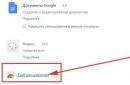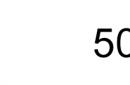Правене на заявка
Дигитайзери
Ориз. Графичен таблет
Устройството включва специална показалка със сензор, наречена писалка. Родният контролер изпраща импулси по ортогонална мрежа от проводници, разположени под равнината на таблета. След като получи два такива сигнала, контролерът ги преобразува в координати, предадени на компютъра. Компютърът преобразува тази информация в координатите на точка на екрана на монитора, съответстващи на позицията на показалеца на таблета. С писалката рисувате върху таблета, докато графичен редакторможе да го възприеме като четка, молив, тебешир и др. Като обърнете химикала, можете да изтриете изображението. Дигитайзерите, както подсказва името, са инструмент за дигитализиране на триизмерни обекти. За по-нататъшна обработка и редактиране на резултатите от сканирането има много различни програми.
3D дигитайзер

Ориз. 3D дигитайзер
Един пример за цялостно решение за дигитализиране на обекти с всякаква форма е евтин дигитайзер, изработен от моделна гама MicroScribe-3D, произведен от Immersion Corporation. Към асиметрична основа е прикрепен тришарнирен лост, завършващ с писалка-сензор. Пантите с ниско триене осигуряват почти пълна свобода на движение на стоманеното перо. Дигитайзерът MicroScribe може да дигитализира обекти в радиус до 840 mm. Лостът на устройствата е твърд, наличието на панти ви позволява да начертаете дъга с максимален ъгъл от 330 °. Върхът на "ръката" може да има различна форма: под формата на топка или остра игла - за по-точни показания. Скенерът се доставя и с крачни педали, които действат като десен и ляв бутон на мишката.

Ориз. Дигитайзер MicroScribe-3D.
Преди всяка дигитализация дигитайзерът трябва да се калибрира. Потребителят избира три референтни точки (предна дясна, предна лява и задна дясна) и въвежда техните координати в компютъра с помощта на педалите. След това можете да продължите директно към цифровизацията. Механичните дигитайзери имат доста висока точност - до 0,2 mm. Моделите от серията MicroScribe-3D могат да получават координати със скорост от 1000 точки в секунда и да предават информация със скорост от 38 Kbps. Преди сканиране много дизайнери очертават обекта, начертават линии, по които ще премине писалката. 
Ориз. Подготовка на обект за дигитализация
Можете да дигитализирате в полуавтоматичен и ръчни режими. Сензорна сонда, монтирана върху сгъваема шарнирна арматура, отчита къде се намира главата и превежда тази информация в X, Y и Z координати в 3D пространство. Дигитализираните данни се обработват допълнително със специални приложни програми (AutoCad, Autodesk, Maya, Rhinoceros и др.).
Подготовката за сканиране и дигитализирането на сложен обект може да отнеме няколко часа, но с натрупването на опит с дигитайзер това време значително намалява.В процеса на сканиране на обект, когато координатите на точките постъпват в компютъра, на монитора се появява пространствен модел. За да създавате 3D изображения, можете да използвате програми от Immersion Corporation (комплект софтуерни приложения за дигитализация), които ви позволяват да представяте сканирани обекти различни начини, например под формата на точки, линии, телена рамка, сплайни, NURBS (нехомогенни рационални B-сплайнове), както и редактиране и запазване на 3D изображения в dxf, IGES, obj, txt, 3ds файлове за последващо импортиране в други приложения.
Специалистите по персонализирани модели за дигитализиране на модели с телевизионно качество използват по-скъпи дигитайзери за дигитализиране на своите обекти. Използват се например мобилни координатно-измервателни машини (CMM) FaroArm, произведени от FARO Technologies (САЩ). FARO CIM се състои от основна плоча, която се закрепва на всяко подходящо място и няколко шарнирни колена. Дизайнът е много подобен на структурата на човешката ръка. KIM FARO също има особени карпални, лакътни и раменни стави. Всяка става има сензор за контрол на ъгловото движение, който следи ъгъла на завъртане на коляното в реално време, в резултат на което софтуерът изчислява координатите на калибрирана сонда - нещо като пръст. В зависимост от броя на завоите има машини с 6 или 7 степени на свобода.
По същество това е контактна сонда, която с помощта на няколко потенциометъра, монтирани върху сгъваема арматура с шарнирни връзки, чете информация за това къде се намира главата и преобразува тази информация в X, Y и Z координати в триизмерното пространство. Достатъчно е да направите необходимия брой измервания и решетката е готова. Скенерът използва система от противотежести; той автоматично отчита температурните промени и компенсира съответните разширения и свивания на материалите. Това ръчно устройство може да обработва обекти в рамките на сфера с диаметър до 3,65 m и има точност до 0,3 mm.

Ориз. Мобилни координатни измервателни машини Faro Arm
Триизмерните дигитайзери се използват като системи за триизмерно сканиране на тялото (3D body scan, т.е. "триизмерно сканиране на човешкото тяло"). Разработването на тези системи беше свързано с изискванията за бързо измерване на голям брой хора (армия), получаване на точно компютърно изображение (филмова индустрия) и индивидуално шиене. 3D сканирането на тялото се използва и в медицината, анимацията и системите виртуална реалност(VRML).

Примери за системи за сканиране на тялото:
Cyberware 3D скенер за цвят на цялото тяло (производител на Cyberwear). Сега има два модела пълномащабни скенери за тяло: WB4 и WBX (WB = Whole Body, т.е. „цялото тяло“). Symcad (френска компания TELMAT Industrie)
В геоинформатиката, компютърната графика, системите за автоматично проектиране (CAD), картографията и научната обработка на резултатите от измерванията, дигитайзерът се използва като устройство за ръчно дигитализиране на графична и картографска информация под формата на набор или последователност от точки, позицията на който се описва с правоъгълни декартови координати на равнината на дигитайзера.
Основните видове дигитайзери според принципа на работа:
УлтразвуковаОт всички системи за дигитализиране на 3D обекти, ултразвуковите (или сонарни) системи са най-малко точни и надеждни, но в същото време най-чувствителни към промените в околното пространство. Ултразвуковите дигитайзери са система от предаватели, здраво закрепени към стените и тавана. Изглеждат много неестетично. Предавателите излъчват звукови вълни, въз основа на информацията за чието отражение се изчисляват координатите на точки от повърхността на 3D модела. Тъй като скоростта на звука зависи от атмосферното налягане, температурата и други условия (например влажност), резултатите от дигитализиране на същия обект са функция на състоянието на въздуха. В допълнение, тези системи са много податливи на шума, произвеждан от различни съоръжения (компютри, климатици), дори бръмченето на луминесцентни лампи влияе върху цифровизацията. Освен това ултразвуковите системи издават странни „щракащи“ звуци, които дразнят оператора и всички в стаята. При идеални условия абсолютната грешка на получените резултати е 1,4 mm. Такива скенери се използват главно в медицината и при дигитализацията на скулптури.
електромагнитниПринципът на работа на електромагнитните 3D дигитайзери е същият като този на ултразвуковите системи (радарен принцип), само че вместо звукови вълни се използват електромагнитни вълни за изграждане на пространствен модел. Резултатът от тези скенери не зависи от метеорологичните условия, но близките метални предмети или източници на магнитно поле намаляват точността на измерванията. Естествено, такива системи не могат да дигитализират метални предмети. Дори в специални помещения, които не съдържат нищо метално, грешката на магнитните системи е най-малко 0,7 mm.
ЛазерНа първо място трябва да се отбележи, че цената на тези т. нар. безконтактни (операторът не обикаля обекта със сонда) системи е много висока и не е рядкост тя да се изразява като число с пет нули (в щатски долари). Лазерните дигитайзери имат най-висока точност, но техният обхват също има значителни ограничения. Големи затруднения създава сканирането на обекти с огледални, прозрачни и полупрозрачни повърхности, както и обекти с големи размери или с вдлъбнатини или издатини, които пречат на директното преминаване на лазерния лъч. Лазерни дигитайзери - напълно автоматизирани системи. Невъзможността за участие на художника в процеса на дигитализация не позволява да се поставят акценти, например да се покаже по-подробно определена част от обекта или, обратно, води до детайлни модели, които заемат твърде много място и изискват значителна обработка мощност. Самата дигитализация е доста бърза, но последващият процес на конвертиране на автоматично получените данни в крайно изображение може да отнеме много време (особено при системи с точкова проекция).
МеханичниТези устройства са златната среда сред всички класове дигитайзери. Високата точност и относително ниската цена направиха тези устройства най-популярни. Принципът на тяхното действие е следният: контурите на обекта, който се дигитализира, се проследяват с прецизна сонда, чиято позиция се измерва с механични сензори. След това, използвайки масив от 3D координати, специална програмаизгражда каркасен модел на обекта. Голямо предимство на механичните скенери е, че резултатите, получени с тяхна помощ, не зависят от метеорологичните условия, нивата на шум и наличието на електромагнитни полета. Видът на повърхността също няма значение. Тъй като механичните дигитайзери са ръчни устройства, използването им изисква фина координация и внимание.
Графични таблети (дигитайзери)
Графичен таблет (графичен таблет) - устройство за въвеждане на векторна графична информация в компютър. Устройството „таблет“ (дигитайзер, дигитайзер или дигитайзер) се състои от самия таблет (част от плоска повърхност) и устройство за рисуване (курсор, стилус, писалка, „стрелец“ - шайба). Когато натиснете бутона на курсора, местоположението му върху повърхността на таблета се фиксира и координатите се прехвърлят към компютъра.
Дигитайзерът е абсолютен уред. За да зададете определена позиция на екрана, трябва да изберете съответната точка на таблета с показалеца на дигитайзера (Таблица 4.4).
За всеки бутон както на стрелеца, така и на писалката можете да зададете определени действия (копиране, запазване и т.н.) Гъвкавостта на извършване на това присвояване зависи от програмируемостта на драйвера на устройството.
Често свързван с дигитайзер е командният контрол в AutoCAD и подобни системи, използващи наслагващи се менюта. Командите на менюто се намират в различни меставърху повърхността на дигитайзера. Когато изберете един от тях с курсора, се появява специален софтуерен драйверинтерпретира координатите на посоченото местоположение, като изпраща съответната команда за изпълнение.
За устройствата за ръкописно въвеждане е характерна същата схема на работа, но въведените изображения на букви се преобразуват допълнително в кодове с помощта на програма за разпознаване и размерът на областта за въвеждане е по-малък. Устройствата за въвеждане на писалка често се използват в джобни компютри, които нямат пълна клавиатура.
Таблица 4.4.Видове дигитайзери
|
Принцип на действие |
Описание |
Примери за устройства |
|
Акустичен |
Първите устройства, в които позицията на писалка, оборудвана с източник на звук (микро искрова междина), се определя чрез сравняване на забавянето на звуковите сигнали, получени от микрофоните, разположени на таблета. Податлив на акустични смущения |
Генерично наименование - таблетка искра (таблетки искра) |
|
Електромагнитна |
Телена мрежа, поставена под повърхността на таблета, произвежда слабо електромагнитно излъчване, което се приема от писалката и определя нейните координати. |
Таблет RAND, известен още като Grafacon (графичен конвертор), 1964 г |
|
Пасивен курсор |
Използва се принципът на електромагнитната индукция. Телената мрежа образува колекция от „антени“, които предават и приемат сигнали (таблетът RAND само предава). Има проби, които възприемат силата на натиск върху писалката (промяна в капацитета, вграден във върха на писалката). Възможно е безконтактно сваляне на координати. Писалката може да не изисква захранване |
Технологии на Wacom |
|
Активен курсор |
Писалката съдържа генератор на сигнали, който се възприема от таблета, така че изисква захранване по-рано от самия таблет. Това също дава по-ясен електрически сигнал, отколкото в случая на електромагнитна индукция. |
Иновации на FinePoint |
|
Технология на резистивен сензорен екран (Вижте Фигура 5.28) |
Пресичащите координатни проводници са разделени от тънък слой изолатор, чиято проводимост се променя под натиска на писалката. Не изисква мощност на писалката, възприема както координатите, така и натиска на писалката |
Използване
- приложения компютърна графика(особено двуизмерни). Много графични пакети (напр. Corel Painter, Inkscape, Photoshop, редактор на пикселни изображения, Studio Artist, The GIMP) могат да интерпретират натиска на писалката (наклон в някои случаи), променяйки атрибути като размер на четката, прозрачност и оцветяване на изображението въз основа на данни получено от графичен таблет;
- в Източна Азия, дигитайзери или таблети с писалка, както ги наричат там, се използват заедно със софтуер като IMES (Софтуер за редактор на метод на въвеждане) за въвеждане на ръкописни китайски, японски, корейски (CJK) знаци. Технологията е популярна и евтина и компании като Twinbridge Software предоставят на потребителите програми, които не струват повече от $100;
- техническо чертане (технически чертежи) и системи за компютърно проектиране - CAD (Computer Aided Design - CAD);
- И накрая, това е печеливша алтернатива на популярното посочващо устройство като компютърната мишка.
Принципи на работа
Действието на дигитайзера се основава на фиксиране на местоположението на курсора, обикновено с помощта на решетка, вградена в таблета, състояща се от жични или печатни проводници с доста голямо разстояние между тях (от 3 до 6 mm). Въпреки това, механизмът за регистриране на позицията на курсора позволява да се получи точност на четене на информация, която е много по-малка от стъпката на мрежата (до 100 реда на mm). Стъпката за четене се нарича резолюциядигитайзер.
Според физическите принципи дигитайзерите се разделят на три вида:
- електростатичен (ES);
- електромагнитни (EM);
- пиезоелектричен (РЕ).
В първия случай се записва локална промяна в електрическия потенциал на мрежата под курсора. Във втория - курсорът излъчва електромагнитни вълни, а решетката служи като приемник. Трябва да се отбележи, че по време на работа на EM таблети са възможни смущения от излъчващи устройства, по-специално монитори. При натискане с писалка върху работната повърхност на PE таблетката, под която е положена решетка от най-тънките проводници, върху пиезоелектричната плоча възниква потенциална разлика, която позволява да се определят координатите на точка. Такива таблети може изобщо да не изискват специална писалка и ви позволяват да рисувате върху работната повърхност на таблета като на обикновена дъска за рисуване.
Независимо от принципа на регистрация, има грешка при определяне на координатите на курсора, наречена точност на дигитайзера. Тази стойност зависи от вида на дигитайзера и от дизайна на неговите компоненти. Влияе се от нестабилността на геометрията на записващата решетка на таблета, способността за възпроизвеждане на координатите на фиксиран курсор (повторяемост), устойчивостта на различни температурни условия (стабилност), качеството на курсора, устойчивостта на шум и други фактори. Точността на съществуващите таблети варира от 0,005 до 0,03 инча. Средно точността на електромагнитните дигитайзери е по-висока от тази на електростатичните дигитайзери.
Стъпката на четене на решетката за запис е ограничението на физическата разделителна способност на дигитайзера. Говорим за границата на разделителната способност, защото трябва да правим разлика между разделителната способност като характеристика на инструмента и като софтуерно дефинирана разделителна способност, а това е променлива в настройката на дигитайзера. И двете характеристики винаги са посочени в спецификацията на продукта - границата на разделителната способност и точността (Таблица 4.5).
Таблица 4.5.Характеристики на дигитайзерите
|
Английски |
Руски термин |
Коментар |
|
Размер на работната повърхност |
Задава размера на чувствителната част от повърхността на дигитайзера |
|
|
Степени на свобода |
Брой степени на свобода |
Описва броя на характеристиките на относителната позиция на таблета и писалката. Минималният брой степени на свобода - 2 (координати X и Припозиция на проекцията на чувствителния център на писалката), допълнителните степени на свобода могат да включват натиск, наклон на писалката спрямо равнината на таблета и др. |
|
разрешение |
Показва стъпката на четене на дигитайзера (физическа характеристика, тя е много по-добра от реално постижимата точност на вземане на координатите на посочващото устройство) |
|
|
точност |
Показва грешка при вземане на координати |
|
|
Обменен курс |
Показва действителната скорост на предаване на координати от дигитайзера |
|
|
технология |
Описва физическия принцип за получаване на координати |
Краят на масата. 4.5
|
Английски |
Руски термин |
Коментар |
|
Персонализиран настройки |
Наличие и брой запазени настройки на параметрите на дигитайзера с възможност за последващо извикване |
|
|
Формати на данни |
Обикновено указва броя на различните формати на данни, за които интерфейсът на дигитайзера може да бъде конфигуриран. |
|
|
Хардуерно меню |
Броят и типът на хардуерно реализираните менюта на повърхността на дигитайзера |
|
|
Индикатори |
Наличието или отсъствието на индикатори, отчитащи състоянието на дигитайзера |
|
|
Софтуер сигурност |
Разнообразие софтуер, включени в стандартната доставка на дигитайзера. Обикновено разнообразието му не означава нищо. Важно е удобството при работа с инсталационната програма и настройката на параметрите, както и наличието на висококачествени драйвери за тези програми, с които ще работите. |
|
|
ориентация |
Възможност за превключване на посоката на осите на дигитайзера |
|
|
Гаранция |
Стандартен гаранционно обслужване |
|
|
перо.Характеристиките включват броя на бутоните, вида на чувствителността на върха на писалката (нечувствителен, чувствителен на натиск превключвател и т.н.), наличие или липса на проводник |
||
|
Характеристики на типа посочващо устройство курсор: брой бутони, наличие или липса на проводник |
||
|
Покритие |
Наличието на допълнително покритие на повърхността на дигитайзера |
Точността на действията на оператора също влияе върху резултата от работата. Средно аритметично добър операторвъвежда грешка от не повече от 0,004 инча. Изискванията към него са доста високи.
посочващо устройство
До този момент, когато говорим за посочващо устройство, го наричахме курсор, въпреки че има и писалка (или стилус). Химикалките с форма на химикал се доставят с един, два или три бутона. Освен това има прости писци и чувствителни на натиск писци.
Курсор.Курсорите са с четири, осем, дванадесет и шестнадесет бутона. Продуктите на някои производители са изключение от правилото, например Ace Graphics добавя седемнадесети, "най-важен" бутон върху големия курсор. Курсорите с четири бутона на CalComp са сред най-популярните и са най-фотографирани и представени в списанията. Тук вторият и третият бутон са един до друг, като първият и четвъртият L-образно рамкират средните. Подреждането на бутоните във формата на диамант се счита за традиционно, което други известни производители продължават да следват. Въпреки това, за курсорите с дванадесет и шестнадесет бутона, стандартът е подреждането на бутоните "на маса" (както на телефонен апарат).
Перо.Химикалките се произвеждат с един, два и три бутона. Има чувствителни на натиск химикалки, които са особено привлекателни за компютърни художници и аниматори. Степените на натиск съответстват на дебелината на линията, цвета в палитрата или нейния нюанс. В резултат на това е възможно да се симулира на компютър процеса на рисуване с маслени бои, темпера или акварел върху специално подбрана текстура. За да реализирате тези функции, трябва да имате специален софтуер.
Удобството на писалката е чисто субективна характеристика, както и при избора на писалка. Някои харесват леките накрайници Wacom, докато други предпочитат по-тежките, но добре балансирани накрайници на Kurta. Както курсорите, така и химикалките се предлагат със или без проводник. Безжичният показалец е по-удобен, но трябва да се захранва от батерия, което го прави по-тежък и изисква допълнителна поддръжка.
Изключение правят пасивните неизлъчващи писалки на Wacom, но те възприемат наполовина по-малко градации на натиск. Има модели с модифицируеми курсори, които могат да работят както с външно, така и с вградено захранване.
Мишка.Като аксесоари за някои таблети има специални мишки, при използване на които таблетът играе ролята на килимче. Тъй като разделителната способност на таблета обикновено е по-висока от разделителната способност на конвенционалната компютърна мишка, използването на сдвояване на мишка-таблет позволява по-голяма точност при въвеждане.
Повечето безжични таблети изпълняват функциите на традиционна мишка и имат два или три бутона (обикновено програмируеми) и колелце за превъртане, което може да се задвижва с пружина, има ограничен ъгъл на въртене и софтуерна настройка.
Свързването с координатите на таблета е свойство, присъщо на всички таблетни мишки без изключение. За разлика от конвенционалните манипулатори от същия вид, при които „нагоре“ и „надолу“ са условни и зависят от въртенето на ръката, таблетните мишки са строго обвързани с пространствени ориентири. Те могат да се въртят около оста си както искате, но "отгоре" за тях винаги е горната част на таблета, а не техният собствен.
В табл. 4.6 показва характеристиките на някои проби от дигитайзери.
Таблица 4.6.Някои модели дигитайзери
|
Характеристики |
Общ изглед на продукта |
|
|
Genius G-Pen 340 |
Интерфейс и захранване: USB. Операционна система: MS Windows 98SE/ME/2000/XP. Таблет: работна площ 3" x 4"; резолюция 2000 линии/инч. Писалка: брой бутони - 2, чувствителност на натиск -1024 нива, безжична. Има програмируема "Hot-KEY" зона. Бутоните на писалката могат да работят като бутоните на обикновена мишка и също така могат да бъдат програмирани да съответстват на десния и левия бутон на мишката. |
|
|
Genius G-Pen 560 |
Интерфейс - USB. ОС - XP/2000, MacOS 10.2.5. Таблет: работна площ 4,5" x 6"; резолюция 2000 Ipi. Писалка: два програмируеми бутона, чувствителност на натиск -1024 нива, сменяеми дюзи, захранва се от AAA батерия |
 |
|
Genius G-Note 5000 A5, 32 Mb |
Интерфейс: USB. Операционна система: XP/2000. Таблет: работна повърхност A5 (8" x 6"), захранван от 4 AAA батерии, 32 MB вградена памет ви позволяват да запишете повече от 500 написани страници. Пистолет: сменяеми върхове |
 |
Продължение на таблицата. 4.6
|
Характеристики |
Общ изглед на продукта |
|
|
Wacom Graphire4, A6.128 x 93 мм |
Интерфейс: USB. Операционна система: Windows 98SE/ME/2000/XP, Apple MacOS X 10.2.8. Таблет: A6 активна област (128 x 93 mm активна област), 2032 lpi. Писалка: брой бутони - 2, чувствителност на натиск - 512 нива, безжична |
 |
|
Hitachi T-15XL EM панел, A4+, 304 x 228 мм, TFT, 15", VGA, USB, аудио |
Към таблет (работно пространство A4, 304 x 228 mm) е монтиран монитор - 15 "LCD TFT. Размер на стъпката - 0,297 mm, максимална разделителна способност -1024 x 768, цветова палитра - 18-битова (262 144 цвята), яркост - 250 cd / m 2, контраст - 400 : 1, ляв/десен зрителен ъгъл 60760°, долен/горен зрителен ъгъл 60740° Интерфейси - VGA, HD-15F, USB Type B Аудио вход - мини 3,5 мм стерео, аудио изход - мини 3,5 мм стерео Захранващ адаптер - 220 V ( AC, ток), 50/60 Hz, 30 W |
 |
|
Hitachi StarBoard BT-1 |
Интерфейс: USB, Bluetooth. ОС: Windows XP. Таблет: работна площ 4,5" x 6", резолюция 500 dpi. Писалка: брой бутони - 1 |
 |
|
Wacom Graphire4 Classic |
Интерфейс: USB. Операционна система: Windows 98SE/ME/2000/XP, Apple MacOS 9.0, Apple MacOS X 10.1.5. Таблет: работна площ A6 (128 x 93 mm), резолюция 2000 dpi. Писалка: брой бутони - 2, чувствителност на натиск - 512 нива, безжична. Максималното работно разстояние е 5 мм. Мишка: Wacom EC-140, оптична, безжична, 2 бутона, бутон/скрол колелце |
 |
Краят на масата. 4.6
Контролни въпроси
- 1. Какъв е принципът на работа на термичния мастиленоструен принтер?
- 2. Какъв е принципът на работа на пиезо мастиленоструйния принтер?
- 3. Какви са видовете устройства за подаване на хартия за принтер?
- 4. Опишете вътрешността на лазерен принтер.
- 5. Какъв е принципът на работа на термопринтерите?
- 6. Опишете устройството и принципите на работа на скенерите.
- 7. Какви са параметрите на скенерите?
- 8. Какви видове скенери познавате?
- 9. Какъв е принципът на работа на писалковите плотери?
- 10. Какви са характеристиките на плотерите?
- 11. Какъв е принципът на работа на лазерните плотери?
- 12. Какъв е принципът на действие на електростатичните дигитайзери?
- 13. Какъв е принципът на действие на електромагнитните дигитайзери?
- 14. Какви са характеристиките на дигитайзерите?
Ориз. 3. Курсор
Курсорите са с четири, осем, дванадесет и шестнадесет бутона. В желанието си да се откроят, някои фирми се опитват да бъдат изключение от правилото. И така, Oce Graphics добавя седемнадесетия „най-важен бутон“ върху големия курсор. За много потребители на AutoCAD „колкото повече, толкова по-добре“, тъй като на допълнителните бутони могат да бъдат присвоени едностъпкови функции във файла AutoCAD MNU. Формата на курсора, лекотата на натискане и разположението на бутоните върху него са обект на разграничение и майсторство на производителите. По целия свят четирибутонните курсори от CalComp са признати за едни от най-добрите. Най-често се снимат и публикуват в списания. На тях вторият и третият бутон са разположени един до друг, а първият и четвъртият Г-образни рамкират средните по краищата. Подреждането на бутоните във формата на диамант се счита за традиционно, което други известни производители продължават да следват. Въпреки това, за дванадесет- и шестнадесет бутонни курсори има само един канон - "табличното" разположение на бутоните, както на телефонен апарат. При курсора е важно качеството на мерника.
При избора на курсор е необходимо да се вземе предвид, освен удобството на използването му, и броят на клавишите върху него. Тези, които са работили в AutoCAD за DOS, знаят, че колкото повече клавиши са върху него, толкова по-добре.За AutoCAD за Windows това не е съвсем вярно.Факт е, че използването на допълнителни, повече от три, клавиша при работа в режим "къртица" За да избегнете проблеми, по-добре е да използвате специалния софтуер за управление на дигитайзера, който често идва с дигитайзера, но е по-лесно да се откажете от курсора с много бутони в полза на курсор с четири бутона и да използвате само три от неговите бутони.
Гъвкави плоски дигитайзери
DrawingFlex е гъвкав графичен таблет. DrawingFlex има същите възможности като конвенционален дигитайзер, но също така е много по-лек и работната му зона е направена от гъвкав материал, подобен на правоъгълно парче линолеум. Можете лесно да го навиете на туба, което е много удобно при пренасяне, преместване и друг транспорт, но и при съхранение. Ако трябва точно да въведете графична информация не само на работното си място, тогава гъвкавият дигитайзер е единственото приемливо решение. Безценно е и когато работата по въвеждане на графична информация не е постоянно занимание, а в офиса няма достатъчно място. И накрая, гъвкавият дигитайзер осигурява същата точност като конвенционалния дигитайзер, но на по-ниска цена.
Таблетът се предлага в два размера: 762x914 mm работна площ и 914x1219 mm работна площ. Уникална характеристика на DrawingFlex е възможността да се използва в две ориентации: с контролната лента отдясно или отляво - което е по-удобно за потребителя (например ако е левичар или за да постави лентата на контролера в предвиденото място, тъй като е малко по-дебела и по-тежка от цялата таблетка с дигитайзер). За целта вградената лента с менюта, разположена горе вдясно над работното пространство, се дублира долу вляво. Тоест като обиколите дигитайзера (или го завъртите на 180 градуса) отново ще получите вграденото меню горе вдясно. За да превключите дигитайзера в нова ориентация, просто посочете бутона „Активно меню“ в това меню. Другите удобства включват слот за съхранение на потребителски наслагвания на менюто и специална вдлъбнатина за посочващо устройство (курсор или писалка), когато не се използва временно.
За гъвкавите дигитайзери се използват най-удобните безжични посочващи устройства като курсор и писалка. Курсорът може да бъде с четири и шестнадесет бутона. Върхът на писалката е чувствителен на натиск (действа като бутон), освен това има два бутона отстрани на писалката. Като опция можете да поръчате писалка с AFT (Advanced Function Technology - усъвършенствана функционална технология) - писалка с динамична чувствителност, включваща чувствителност към наклон, разстояние от повърхността на дигитайзера и сила на натиск.
DrawingFlex е лесен за свързване към вашия компютър. Почти целият процес на инсталиране се състои от свързване на кабела на дигитайзера към компютъра. Когато се включи за първи път, дигитайзерът е настроен да емулира формата за пренос на данни GTCO. Има две други предварително конфигурирани конфигурации. Можете да извикате всеки от тях чрез бутоните RESTORE. Всяка конфигурация на вашия инсталиран дигитайзер може също да бъде запомнена за по-късна употреба, като я присвоите на бутоните RESTORE
Както трябва да бъде, гъвкавият дигитайзер използва гъвкав софтуер, който работи както под DOS, така и под WINDOWS. Тя ви позволява да изберете някой от многото режими на работа на дигитайзера чрез лесна за използване програма за настройка. Най-широката гама от драйвери за приложни програми осигурява гъвкавост при конфигурацията му и успешно използване във всяко приложение. Можете да го използвате в режим на дигитализиране на задаване на координати и в режим на емулация на "мишка". Възможно е да се прилагат менюта с наслагване и да се записват макроси за последващото им изпълнение, като се посочи специален бутон в лентата с бутони на менюто на дигитайзера. За целта има 18 допълнителни бутона в менюто и до 16 бутона на посочващото устройство.
Дигитайзерите са:
● електростатични;
● електромагнитни.
IN електростатичендигитайзерите регистрират локална промяна в електростатичния потенциал на мрежата под курсора и в електромагнитни -курсорът излъчва електромагнитен сигнал, възприет от мрежата. Електромагнитният дигитайзер е чувствителен към смущения от външни източници като монитори.
Стъпка за четенеинформация се нарича разделителна способност на дигитайзера. Резолюцията е физическа и логическа. Границата на физическата разделителна способност на дигитайзера се определя от стъпката на четене на решетката за запис. Логическата разделителна способност е променлива в настройката на дигитайзера и, както споменахме, може да бъде много по-малка.
Точност на дигитайзера(точност) се определя от грешката при определяне на координатите на курсора (въпреки че, строго погледнато, точността е реципрочна на грешката и зависи от типа на дигитайзера и неговия характеристики на дизайна). Точността на съществуващите модели варира от 0,005 до 0,03 инча, за електромагнитни дигитайзери обикновено е по-висока, отколкото за електростатични дигитайзери. Точността на действията на оператора също влияе върху точността на резултантното въвеждане на изображението; средно добрият оператор въвежда грешка от не повече от 0~004 инча.
Размер на работното пространство(размери на повърхността) се определя от размера на активната повърхност на дигитайзера.
Обменен курс(изходна скорост) - скорост на предаване на координати от дигитайзера. Скоростта на обмен на дигитайзера с компютъра зависи от оператора, но обикновено е ограничена от техническите възможности на устройството на ниво i00 - 200 точки/s. Посочващи устройства с дигитайзер:
● перце -показалец, оборудван с един, два или три бутона. Има прости химикалки, които определят силата, с която върхът на писалката се притиска към таблета. Последните често се използват от художници, тъй като могат да възприемат до 256 градации на натиск (дебелината на линията, цветът в палитрата и нюансът на цвета зависят от степента на натиск). За да реализирате тези функции, ви трябват Adobe PhotoShop, Aldus PhotoStyler, Autodesk Animator Pro, CorelDraw и др.;
● курсори - използват се по-рядко, обикновено в сложни приложения. Те са 4-, 8-, 12, 16-клавишни. От два до четири клавиша от тях са стандартни, останалите се програмират в приложения, като AutoCad. Дизайнът на курсорите е много различен, до формата на мишката. Както курсорите, така и химикалките се предлагат със или без проводник. Последният вариант е по-удобен за използване, но изисква батерия и съответно допълнителна поддръжка. Изключение е. пасивни неизлъчващи накрайници от Wacom.
Когато избирате дигитайзер, първо трябва да се уверите, че посочващото устройство е надеждно и удобно. Също така трябва да изберете размерите на работното поле - те варират от 6 x 8 до 44 x 62 инча, да оцените необходимата точност на координатите на курсора и да го сравните с разделителната способност на дигитайзера.
И накрая, уверете се, че имате целия необходим софтуер и по-специално драйвери.
ОсновиДигитайзерите могат да бъдат твърди или гъвкави, като последните са по-леки, по-компактни за транспортиране и по-евтини.
Примери за дигитайзери: CalComp DrawingFlex 333641, 334841; OTCO Roil-up 2024R, 3036R, 3648R (гъвкав); CalComp DrawingBoard 3400, Summa Grid, Kurta X1 C, OTCO Super L22 (твърд голям формат до 1220 x 1524 mm); CalComp DrawingBoard W 34180, Hitachi Puma Pro, OTCO Ultima, Kurta XLP, Kurta XGT, SummaSketch W (Z твърд формат). В табл. 7.15 показва основните характеристики на някои дигитайзери.
Плотери
Плотери (плотер, плотери) - устройства за извеждане на графична информация (чертежи, диаграми, чертежи, диаграми и др.) От компютър на хартия или друг носител. Плотерите според принципа на изобразяване могат да бъдат разделени на два класа:
● векторвидове, при които пишещата единица може да се движи спрямо хартията по две координати наведнъж, а изображението върху хартията се създава директно чрез изчертаване на необходимите линии и криви във всяка посока;
● растертип, при който пишещият елемент се движи спрямо хартията само в една посока в даден момент, а изображението върху хартията се формира ред по ред от последователно поставени точки.
Според принципа на действие плотерите биват:
● перо;
● мастиленоструен;
● лазер;
● термографски;
● електростатични.
Векторните плотери са само писалкови плотери, останалите видове плотери са растерни.
Видове плотери
Писалки плотери(писалка плотер) са електромеханични устройства от векторен тип, в които изображение се създава чрез чертане на линии с помощта на пишещ елемент, общо наричан писалка. Като химикалки в различни модели плотери се използват химикалки, влакнести и пластмасови пръчици (флумастери), топкови възли за еднократна и многократна употреба, глини за моливи и пастели.
Писалките могат да бъдат:
● валцувани;
● таблет. Навитиплотерите са по-компактни, удобни и точни при работа; използват се най-често за създаване на широкоформатни чертежи във формати А1 и АО, като развиването и изрязването на чертожния лист от ролната хартия се извършва автоматично. Таблетни плотери. обикновено се използва за създаване на форматирани чертежи A3 и по-малко.
Пероплотерите, които консумират мастило, осигуряват висококачествени както монохромни, така и цветни изображения, но имат ниска скорост на плотиране, тъй като е необходимо време, докато багрилото изтече от писалката и изсъхне. Освен това върховете за течно мастило изискват редовна поддръжка и почистване поради честото запушване на канала за подаване на мастило с твърди фракции, включително частици засъхнало мастило. При използване на моливи качеството е по-лошо, но скоростта на рисуване е по-висока и, най-важното, поддръжката на пишещия модул е много по-лесна и по-евтина (само подмяна на олово, закупено в канцеларския магазин). Плотерите с филц и химикал по своите характеристики заемат междинна позиция между разгледаните по-рано.
Водещи производители на писалкови плотери: CalComp (който създаде първия плотер в света през 1959 г. - моделът CalComp 565), Hewlett-Packard, Summagraphics, Mutoh (по-специално моделът молив Mutoh XP 620). Трябва да се каже, че плотерите постепенно и интензивно се заменят, по-специално с мастиленоструйни плотери.
Мастиленоструйни плотери(мастиленоструен плотер) при формиране на изображение капчиците мастило се насочват върху хартията с помощта на най-малките дюзи на печатащата глава - така наречената технология за мастиленоструен печат „балон“, описана накратко при разглеждане на мастиленоструйни принтери. Качеството на чертежите, произведени от мастиленоструйни плотери, е много високо. Има три вида мастиленоструйни плотери:
●едноцветен;
● цветни;
● с възможност за цветен печат.
Цветен мастиленоструенплотерите имат повече дюзи в пишещата глава, но тяхната разделителна способност е намалена наполовина,
За създаване на цветно изображение се използва цветовата схема CMYK, обикновено приета в печата, т.е. подразбират се четири групи дюзи, всяка от които получава багрило с определен цвят: Cyan - циан, Magenta - magenta, Ueloch - жълто, черно - черно. Цветните плотери често се наричат пълноцветни плотери, за да се разграничат от плотерите с възможност за цветен печат. Цветни мастиленоструйни плотериви позволяват да оцветявате само линии или да рисувате цели области в различни цветове, те не знаят как.
Примери за мастиленоструйни плотери: Hewlett - Packard HP 220, Summagraphics SummaJet 2M, CalComp TechJet Designer 720 (монохромен); CalComp TechJet Color, Hewlett - Packard HP 650C, Encad Novajet 3 (пълен цвят). Скоростта на чертане на мастиленоструйните плотери също е ниска, така че не е препоръчително да се използват за показване на големи количества графична информация.
Електростатични плотери(електростатичен плотер) се основават на технологията за създаване на скрит потенциален релеф върху повърхността на специална електростатична хартия с помощта на записващи глави и нанасяне на течно багрило върху този релеф. За да се получи цветно изображение, процесът на рисуване се повтаря четири пъти (CMYK цветова схема), което, разбира се, не е много удобно. Вторият съществен недостатък е използването на специална скъпа електростатична хартия. Качеството на изображението и скоростта на рисуване на тези плотери са високи.
Термографски плотери(често наричани плотери за директно изобразяване) използват специална термореактивна хартия, която потъмнява при излагане на топлина. Чертежът е само монохромен и се нанася върху него със специални миниатюрни нагреватели, направени под формата на „гребен“. Разделителната способност (до 800 dpi) и скоростта на рисуване (до 50 mm/s) са много високи; термичната хартия не е твърде скъпа, а самите устройства са прости и не изискват редовна поддръжка. Поради това термографските плотери се използват широко, по-специално в проектантските организации с големи количества чертожна работа. Примери за термоплотери: CalComp DrawingMaster 600, CalComp DrawingMaster 800, OCE G9050-S. Има и термографски плотери, които използват термореактивна въглеродна хартия, докато цветният печат е възможен чрез извършване на четири прохода с въглеродна хартия с различни цветове, но те не са получили забележимо разпространение.
В лазер плотери(лазерен плотер) "въртящ се барабан, покрит с полупроводников слой" служи като междинен носител. Лазерно заредените области на полупроводника привличат сух тонер, който след това се прехвърля върху хартията, минаваща под барабана. След това хартията с нанесен тонер преминава през нагревателя, под действието на топлината тонерът се изпича и фиксира върху хартията (типична електрографска технология). Предимствата на лазерните плотери са очевидни: използването на обикновена хартия, високо качество на изображението (резолюция до 800 dpi) и скорост (до 50 mm / s), безшумност и пълна автоматизация на работата, има фундаментална възможност за цветен печат , но цената на плотера се увеличава. Наскоро се появиха лазерни плотери, които използват не лазерен лъч, а линия от точкови полупроводници за нанасяне на потенциален релеф върху барабан. Светодиоди (Light Emitting Diode - LED), които направиха плотера по-прост и надежден (т.нар. LED плотери). Те също са относително скъпи, но се използват доста интензивно в сложни системи.
Примери за LED лазерни плотери: CalComp Solus4-АО, OCE 9555, JDL 400OE. Плотерите са ролкови и плоски, много от тях имат много обемна вградена памет (от 2 до 64 MB), дисплей, ви позволяват да избирате няколко (2-7) формата на данни и имате редица други опции за обслужване. Вградената памет в плотерите се използва за подобряване на тяхната функционалност (бързина, лекота на използване, автономност); тази буферна памет се зарежда с графична информация, която се обработва от процесора на плотера при създаване на изображение. За писалковите плотери паметта осигурява само определена автономност на тяхната работа, а за растерните модели е важна и за осигуряване на скорост, разделителна способност и формат на изображението.
Когато избирате плотер, трябва да обърнете внимание на следните аспекти:
●комплект функционалност, чрез които можете да оцените приложимостта на плотера за решаване на конкретни проблеми (размери на носители и изображения, количество извършена работа и др.);
● възможност за формиране на цветно изображение;
● качество на изображението (резолюция);
● производителност (скорост на рисуване);
● надеждност и удобство на работа, ниво на обслужване;
● продължителност на възможността живот на батерията(без намеса на оператор);
● оперативни разходи, включително разходи за носители, консумативи, поддръжка на устройството, консумация на енергия;
● плотер цена.
В табл. 7.16 показва основните характеристики на някои плотери.
Дигитайзерът е устройство за преобразуване на готови (хартиени) изображения в цифров вид.
Дигитайзерът се състои от:
Таблетът, към който е прикрепено изображението;
Писалката или курсорът, използван за указване на позиция на таблет.
При преместване на курсора върху таблета, дигитайзерът предава координатите на точките на компютъра.
Към системата JULIVI може да се свърже дигитайзер. С помощта на дигитайзер можете да въведете готови модели в системната база данни.
Архивирането на модели в системата JULIVI е доста просто и включва работа с различни видовемодели и окабеляване.
Връзка с дигитайзер
Дигитайзерът е свързан с компютър, на който шаблоните ще бъдат въведени в системата.
Дигитайзерът е свързан към COM порта на компютъра. За надеждна работа е необходимо да се инсталира допълнителен PCI контролер с COM портове (RS232) в компютъра.
Свържете кабела от дигитайзера към COM порта на компютъра само когато и компютърът, и дигитайзерът са изключени от електрическата мрежа. Неспазването на това условие, като правило, води до разрушаване на COM порта.
Настройка на дигитайзера
За правилната работа на дигитайзера в системата е необходимо да го конфигурирате.
По правило настройката се извършва след първото свързване на дигитайзера към системата.
Ако дигитайзерът е конфигуриран по-рано, тогава при пренареждане на системата е достатъчно да копирате предварително запазения файл confarj.ini в директорията C:\Julivi\Constr\, в която се записват всички настройки за работа на дигитайзера.
Настройката се извършва в следната последователност:
- Включете дигитайзера.
Ще се покаже прозорецът за архивиране на шаблони.

- В този прозорец, в параметрите на шаблона, въведете материала, групата имена, името на модела и изберете размера в скалата на размера (можете да зададете всякакви стойности). Натиснете бутона YES. Прозорецът на дигитайзера ще се появи на екрана.

За да влезете в режим на настройки на дигитайзера, трябва:
- Натиснете едновременно бутоните Ctrl + Alt + F1. В този случай в горната част на прозореца ще се покаже червеният надпис Режим на настройка и прозорецът за настройка на дигитайзера.

Как да работите с прозореца за настройки
1. В списъка Тип дигитайзер изберете типа дигитайзер. Екранът показва една от опциите.
2. В раздела Настройки на Exchange задайте следните параметри:
Скорост - кой дигитайзер извежда информация
Спри се. Bit - броя на стоп битовете в съобщението от дигитайзера
Инф. Bit - броят информационни битове в съобщението от дигитайзера
Контрол - използван контрол на паритета в съобщението от дигитайзера
Тези параметри обикновено са посочени в документацията на дигитайзера или са взети от настройките на дигитайзера, ако дигитайзерът има панел с настройки.
Екранът показва една от опциите.
3. В блока ComPort изберете порта, към който дигитайзерът е физически свързан.
4. Натиснете бутона Край. Прозорецът с настройки на дигитайзера ще се затвори.
5. За да прочетете променените параметри, щракнете върху бутона Изход в текстовата лента. Панелът може да бъде поставен извън полето на екрана, но ръбът на панела все още ще бъде видим. За да щракнете върху бутона Изход, ще трябва да посочите долната част на видимия край на текстовия панел и да щракнете с левия бутон на мишката или да излезете от програмата, като използвате клавишната комбинация Alt + F4.
6. След това в предупреждението за грешка/празен буфер, което се показва, щракнете върху OK.

7. В прозореца Шаблони за архивиране щракнете отново върху бутона ДА.
8. Влезте отново в режим на конфигуриране (Ctrl + Alt + F1).
9. Натиснете бутона Измерване на размерите на матрицата. След това поставете курсора на дигитайзера върху повърхността на дигитайзера и натиснете произволен бутон върху курсора. В този случай над прозореца за настройки на дигитайзера ще се покажат четири групи числа.
- Плавно премествайки курсора до лявата граница на таблицата на дигитайзера, периодично натискайте произволен бутон върху курсора. В този случай стойността на първата група числа ще намалее. Постигнете най-малката стойност (евентуално 0).
- Плавно премествайки курсора до дясната граница на таблицата на дигитайзера, периодично натискайте произволен бутон върху курсора. В този случай стойността на втората група числа ще се увеличи. Постигнете най-висока стойност.
- Докато плавно премествате курсора до долната граница на таблицата на дигитайзера, периодично натискайте произволен бутон върху курсора. В този случай стойността на третата група числа ще намалее. Постигнете най-малката стойност (евентуално 0).
- Докато плавно премествате курсора до горната граница на таблицата на дигитайзера, периодично натискайте произволен бутон върху курсора. В този случай стойността на четвъртата група числа ще се увеличи. Постигнете най-висока стойност.
- Щракнете върху бутона Завършване на измерванията и в заявката за запазване на размера на матрицата щракнете върху бутона Да.
10. За да прочетете променените параметри, натиснете бутона Изход. След това в предупреждението Грешка / Буферът е празен, показано на екрана, щракнете върху OK.
11. За да калибрирате дигитайзера върху масата на дигитайзера с молив, начертайте четири точки на разстояние 500 mm дължина и 500 mm ширина. Възможно е и при разстояния по-големи от 500 mm. Колкото по-голямо е разстоянието за калибриране, толкова по-точно ще се настройва дигитайзерът. Така че за формат на дигитайзер A0 можете да зададете точки по дължина на разстояние 900 mm и по ширина 700 mm. Точките трябва да се определят с възможно най-голяма точност и с помощта на точни измервателни уреди.

12. Натиснете отново бутона YES.
13. Влезте отново в режим на конфигуриране (Ctrl + Alt + F1).
14. В прозореца за настройки на дигитайзера, в зоната за калибриране, в реда Дължина въведете размера между точките по дължината, начертана върху дигитайзера, и в линията Ширина между точките по ширината, начертана върху дигитайзера.

15. Натиснете бутона Tare.
- В този случай над прозореца за настройки на дигитайзера ще се покаже червен надпис Лява точка за калибриране. След това поставете мерника на курсора на дигитайзера в точка 1 и натиснете някой от бутоните на курсора.
- В този случай над прозореца за настройки на дигитайзера ще се покаже червен надпис Дясна точка на калибриране. След това поставете мерника на курсора на дигитайзера в точка 3 и натиснете някой от бутоните на курсора.
- В този случай над прозореца за настройки на дигитайзера ще се покаже червен надпис Горна точка на калибриране. След това поставете мерника на курсора на дигитайзера в точка 2 и натиснете някой от бутоните на курсора.
- В този случай над прозореца за настройки на дигитайзера ще се покаже червен надпис Долна точка на калибриране. След това поставете мерника на курсора на дигитайзера в точка 4 и натиснете някой от бутоните на курсора.
- Щракнете върху бутона Край в прозореца с настройки на дигитайзера и в подканата Запазване на резултатите от калибрирането щракнете върху бутона Да.
16. За да прочетете променените параметри, натиснете бутона Изход. След това в предупреждението Грешка / Буферът е празен, показано на екрана, щракнете върху OK.
17. Щракнете отново върху бутона Архив.
18. Влезте отново в режим на конфигуриране (Ctrl + Alt + F1).
19. Натиснете бутона Set Button Codes.
- В този случай над прозореца за настройки на дигитайзера ще се покаже червен надпис. На курсора на дигитайзера трябва да натиснете бутона, който по-късно ще зададе точките на споделяне. Например 5.
- В същото време над прозореца за настройки на дигитайзера ще се покаже следният червен надпис Бутон на междинната точка. На курсора натиснете бутона, който по-късно ще се използва за задаване на междинни точки. Например, 1.
- В същото време над прозореца за настройки на дигитайзера ще се появи следният червен надпис Бутон Крайна контролна точка. На курсора трябва да натиснете бутона, който по-късно ще зададе финала контролно-пропускателни пунктове. Например 2.
- В този случай над прозореца за настройки на дигитайзера ще се появи следният червен надпис Бутон за междинна контролна точка. На курсора натиснете бутона, който по-късно ще се използва за задаване на междинни контролни точки. Например 3.
- Щракнете върху бутона „Край“ в прозореца с настройки на дигитайзера и в подканата „Запазване на кодовете на бутоните“ щракнете върху бутона „Да“.

20. За да прочетете променените параметри, натиснете бутона Изход. След това в предупреждението Грешка / Буферът е празен, показано на екрана, щракнете върху OK.
21. Натиснете отново бутона Архив.
22. Влезте отново в режим на конфигуриране (Ctrl + Alt + F1).
23. Щракнете върху бутона Задаване на местоположението на панела. В този случай над прозореца за настройки на дигитайзера ще се появи червен надпис Left. горен панел. След това поставете мерника на курсора на дигитайзера в горния ляв ъгъл на текстовата командна лента и натиснете някой от дадените бутони.
24. В този случай над прозореца за настройки на дигитайзера ще се появи червен надпис Долен десен панел. След това поставете мерника на курсора на дигитайзера в долния десен ъгъл на текстовата командна лента и натиснете някой от дадените бутони.
25. Щракнете върху бутона Край в прозореца Настройки на дигитайзера.
26. За да прочетете променените параметри, натиснете бутона Изход. След това в предупреждението Грешка / Буферът е празен, показано на екрана, щракнете върху OK.
Настройката на дигитайзера вече е завършена.
За да проверите правилността на настройките, е необходимо да архивирате всички съществуващи модели. След това, след като запазите този шаблон, в програмата Constructor измерете разстоянието между точките в шаблона по височина и ширина или по диагоналите. Сравнете получените резултати от измерванията с измерванията между същите точки на съществуващия модел. Ако отклонението на резултатите от измерването е повече от 0,5 mm, калибрирайте отново.
Модели дигитайзери
Има различни модели дигитайзери. По-долу са някои от тях.
UVGI -1
Тип дигитайзер - UVGI-16M
Скорост - 9600
Спри се. Бит - 1
Инф. Бит - 8
Контрола - Нечетни
CD9XXX
За да свържете дигитайзер от този тип, трябва да посочите в настройките:
Тип дигитайзер - GTCO-BIN
Скорост - 9600
Спри се. Бит - 1
Инф. Бит - 8
Контрол - Без контрол
Настройка на дигитайзера през вградения контролен панел.
Диаграма на вътрешните настройки на дигитайзера

Проверка на вътрешните настройки на дигитайзера
- Свържете дигитайзера към компютъра, свържете го към мрежата и включете захранването на дигитайзера. Бутонът за захранване се намира на гърба на дигитайзера в долния ляв ъгъл. След включване три къси и две дълги звуков сигнал.
Червеният индикатор върху курсора светва в два случая:
1. В режим на работа, когато курсорът се задържи над работната зона на дигитайзера.
2. В режим на вътрешна настройка, задръжте курсора на мишката над иконите и изберете активни линиив панелите с настройки.
- Преместете курсора последователно върху линиите на панела за настройка, като ги сравнявате с диаграмата.
- Червеният индикатор върху курсора трябва да свети в редовете, съответстващи на линиите, отбелязани с червени точки на диаграмата.
- Продължете към настройките на дигитайзера от програмата Constructor.
Възможни проблеми
Червеният индикатор не свети, когато курсорът се задържи над работната зона на дигитайзера.
Извършете рестартиране.
- Изключете захранването на дигитайзера.

- Изключете дигитайзера.
- Поставете курсора върху полето на дигитайзера, докато червеният индикатор трябва да светне върху курсора.
- Настройката е завършена.
2. След рестартирането курсорът не реагира при преместване над работното поле.
Извършете фина настройка
- Изключете дигитайзера
- Докато държите жълтия бутон на захранването от обратната страна на работното поле, включете дигитайзера.
- Преместете курсора последователно върху линиите на панела за настройка, като ги сравнявате с диаграмата. Червеният индикатор върху курсора трябва да свети в редовете, съответстващи на линиите, отбелязани с червени точки на диаграмата.
- Ако настройките на панела не съвпадат с диаграмата, извършете настройките ръчно.
- Задържайки последователно курсора върху линиите в панелите, с натискане на произволен бутон активирайте линиите, съответстващи на схемата, и демаркирайте останалите. . Когато се избере ред, върху курсора светва червен индикатор и се чува кратък звуков сигнал. Когато селекцията бъде премахната, индикаторът изгасва.
- Преместете курсора в левия панел за настройки и в блока SAVE, като изберете ред 1, натиснете произволен бутон. Ще прозвучат три кратки и два дълги звукови сигнала и червеният индикатор ще изгасне.

- Изключете дигитайзера.
- Включете дигитайзера. След включване ще прозвучат три къси и два дълги звукови сигнала.
- Поставете курсора върху полето на дигитайзера, докато светлинният индикатор трябва да свети върху курсора.
- Настройката е завършена.
ЕЛЕКТРОННА ВРЪЗКА
За да свържете дигитайзер от този тип, трябва да посочите в настройките:
Тип дигитайзер - E-LINK
Скорост - 9600
Спри се. Бит - 1
Инф. Бит - 8
Контрол - Без контрол
Ако дигитайзерът е работил в различен режим, преди да се свърже със системата JULIVI, издава различен протокол, тогава за да конфигурирате дигитайзера, трябва да го инициализирате:
1. Влезте в режим на настройка на програмата за работа с дигитайзера.

2. Изключете захранването на дигитайзера.
3. Поставете курсора върху полето на дигитайзера и като държите натиснат бутона "1", включете захранването на дигитайзера. Трябва да прозвучат три кратки звукови сигнала.
4. Освободете бутона "1".
5. Натиснете бутона Initialize в програмата, ще прозвучи един звуков сигнал.
6. Щракнете върху бутона Край. Прозорецът с настройки на дигитайзера ще се затвори.
7. Изключете дигитайзера.
Веднъж включен, дигитайзерът ще бъде конфигуриран да работи със системата JULIVI.
CALCOMP
Серията дигитайзери DrawingBoard III -V на Calcomp се предлага стандартно с настройката по подразбиране "GTCO BIN".
Конфигурационното меню на дигитайзера съответства на данните в таблицата
| 1 | 2 | 3 | 4 | 5 | 6 | 7 | 8 | 9 | 10 | 11 | 12 | 13 | 14 | 15 | 16 | 17 | 18 | |
| А | 1 | 1 | 1 | 1 | 1 | 1 | 1 | 1 | 1 | 1 | 1 | 1 | ||||||
| Б | 1 | |
1 | 1 | ||||||||||||||
| ° С | 1 |
1 - Индикаторът свети, когато задържите курсора на мишката върху бутона за меню.
С тази настройка на дигитайзера в настройките на програмата трябва да посочите:
Тип дигитайзер - GTCO-BIN
Скорост - 9600
Спри се. Бит - 1
Инф. Бит - 8
Контрола - Нечетни
Оптичен, филмов дигитайзер
Настройката на този тип дигитайзер се различава от останалите с по-малко настройки.
Дигитайзерът на Logitech се състои от прозрачно фолио с редица бутони за опции с точки около периметъра, текстов панел в горния ляв ъгъл, писалка с четец и диск за инсталиране на драйвери.
внимание! Този тип дигитайзер не работи, когато програмата Kaspersky Anti-Virus е активирана и кога инсталиран Framework 2 версии.
- Деактивирайте Kaspersky преди инсталиране.

- В прозореца на Kaspersky Anti-Virus изберете бутона Настройки.

- В прозореца Настройки: Kaspersky Anti-Virus изберете Сервизна директория.

- След това в раздела Стартиране изчистете избора в реда Стартирайте приложението, когато компютърът е включен.
- Рестартирайте компютъра
- Ако Framework2 е инсталиран, трябва да го деинсталирате и да рестартирате компютъра.
- Инсталирайте Framework 1 от dotnetfx.exe
- Поставете инсталационен диск Logitech или Nokia.

- Изберете език за инсталиране.

- Щракнете върху YES, когато бъдете подканени да инсталирате драйвера.

4. Регулирайте настройките, както е показано на снимката. Кликнете Приложи.
5. Копирайте файлове от папката arj в папката c/Julivi/constr4x:
![]()
Функции за персонализиране
- Няма нужда от калибриране или настройка на дигитайзера, всички настройки са направени.
деактивирайте kaspersky, деинсталирайте framework2 и инсталирайте dotnetfx.exe
- Ако светне червена лампа и тялото вибрира при натискане на писалката, променете ъгъла на писалката, без да я повдигате от филма
- Времето за обработка е дълго - от поставянето на молива върху основата до извеждането на шаблона на екрана - до 30 секунди.
- Когато архивирате, трябва да бъдете много внимателни, защото моделът ще се появи на екрана само след като дръжката е монтирана на основата.